PropertyManager Pole řízené křivkou se zobrazí, když vytváříte nové pole řízené křivkou ve skice nebo upravujete stávající pole řízené křivkou.
Jak otevřít tohoto správce PropertyManager:
Klepněte na možnost Pole řízené křivkou (panel nástrojů Prvky) nebo .
(panel nástrojů Prvky) nebo .
Některá pole, která akceptují číselné hodnoty, umožňují vytvořit rovnici zadáním znaku = (rovnítko) a výběrem globálních proměnných, funkcí a vlastností souboru z rozevíracího seznamu. Viz.
Přímé zadávání rovnic v PropertyManagerech.
Směr 1
| |
Směr pole |
Vyberte křivku, hranu či entitu skici nebo ve FeatureManager vyberte skicu, kterou chcete použít jako trasu k vytvoření pole. V případě potřeby změňte směr pole klepnutím na položku Obrátit směr
 . V níže uvedené ukázce je horní hrana modelu použita jako Směr pole pro Směr č.1. . V níže uvedené ukázce je horní hrana modelu použita jako Směr pole pro Směr č.1.
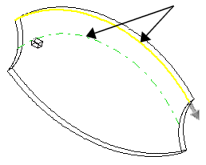
|
 |
Počet instancí |
Nastavte hodnotu pro počet instancí prvku zárodku v poli. |
| |
Stejné odstupy |
Nastaví stejné vzdálenosti mezi instancemi pole. Rozestupy mezi instancemi závisí na křivce vybrané pro Směr pole a na použité Metodě křivky. |
| |
|
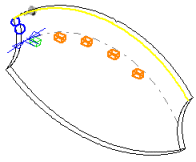 |
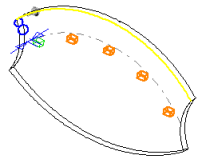 |
| |
|
Výběr políčka Stejné odstupy zrušen |
Políčko Stejné odstupy zaškrtnuto |
 |
Odstupy (Dostupné, není-li zaškrtnuto políčko Stejné odstupy) |
Nastavte hodnotu pro vzdálenost mezi instancemi pole podél křivky. Vzdálenost mezi křivkou nebo Vybraným prvkem je měřena kolmo ke křivce.
|
| |
Metoda křivky |
Určuje směr pole posunem křivky vybrané pro Směr pole. Vyberte jednu z následujících možností:
|
Posunout křivku
|
Vzdálenosti delta X a delta Y od počátku vybrané křivky k prvku zárodku jsou zachovány pro každou instanci.
|
|
Odsunout křivku
|
Normální vzdálenost od počátku vybrané křivky k prvku zárodku jsou zachovány pro každou instanci.
|
|
| |
Metoda zarovnání |
Vyberte jednu z následujících možností:
|
Tečně s křivkou
|
Zarovná každou instanci tečně ke křivce vybrané v nastavení Směr pole.
|
|
Zarovnat se zárodkem
|
Zarovná každou instanci podle původního zarovnání prvku zárodku.
|
|
| |
Příklad výběru pro nastavení Metoda křivky a Metoda zarovnání.
|
| |
|
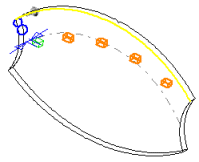 |
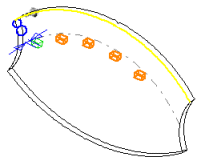 |
| |
|
Křivka: Posunout křivku
Zarovnání: Zarovnat se zárodkem
|
Křivka: Odsunout křivku
Zarovnání: Zarovnat se zárodkem
|
| |
|
|
| |
|
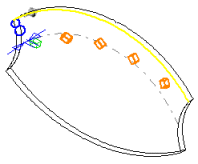 |
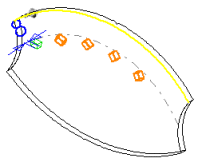 |
| |
|
Křivka: Posunout křivku
Zarovnání: Tečně s křivkou
|
Křivka: Odsunout křivku
Zarovnání: Tečně s křivkou
|
| |
Normála plochy (Jen pro 3D křivky) |
Vyberte plochu, na které 3D křivka leží, a vytvořte pole řízené křivkou.
|
| |
|
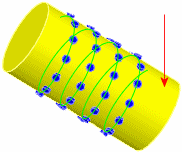 |
Směr 2
Vyberte pro vytvoření pole v druhém směru.
Zaškrtnete-li políčko Směr 2, aniž byste vybrali prvek nebo hranu skici v nastavení Směr pole ve směru Směru 2, vytvoří se implicitní pole na základě vašeho výběru v nastavení Směr pole pro směr Směr 1.
Vybrané prvky
 |
Vybrané prvky |
Vytvoří pole pomocí prvku, který vyberete jako zdrojový.
Obsahuje-li prvek k tvorbě pole zaoblení nebo další doplňky, použijte k vybrání těchto prvků strom FeatureManager.
|
Vybrané plochy
 |
Vybrané plochy |
Vytvoří pole pomocí ploch, ze kterých se prvek skládá. Vyberte všechny plochy prvku v grafické ploše. Jde o vhodnou funkci u modelů, které importují jen plochy tvořící prvek, nikoli prvek jako takový.
Při použití možnosti Prvky pro pole musí pole zůstat v rámci stejné plochy či hranice. Pole nesmí překračovat hranice. Příklad: řez napříč celou plochou nebo různými úrovněmi (jako je např. zvýšená hrana) by vytvořil hranici a oddělil plochy, čímž by poli zamezil v rozmnožení.
|
Vybraná těla
 |
Objemová/povrchová těla pro pole |
Vytvoří pole pomocí těl, který vyberete ve vícetělovém dílu.
|
| |
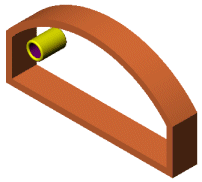 |
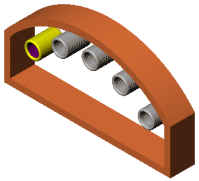 |
| |
Vícetělový díl s Objemovým/povrchovým tělem pro pole |
Je použito pole řízené křivkou. |
Vynechané instance
 |
Vynechané instance |
Přeskočí instance pole, které vyberete v grafické ploše při tvorbě pole. Ukazatel nad každou instancí pole změní tvar na  . Klepnutím vyberte některou z instancí pole. Zobrazí se souřadnice vybrané instance pole. Chcete-li instanci pole obnovit, klepněte na ni znovu. . Klepnutím vyberte některou z instancí pole. Zobrazí se souřadnice vybrané instance pole. Chcete-li instanci pole obnovit, klepněte na ni znovu.
Při vytváření pole těl nelze vynechávat instance.
|
Rozsah prvku
Aplikujte prvky na jeden či více vícetělových dílů výběrem
Geometrie pod položkou
Možnosti a použitím
Rozsahu prvku ke zvolení toho, která těla by měla obsahovat daný prvek.
Před přidáním prvků musíte vytvořit model, do kterého chcete tyto prvky pro vícetělové díly přidat.
| |
Všechna těla |
Aplikuje daný prvek na všechna těla při každém novém generování prvku. Přidáte-li do modelu nová těla, která prvek protne, jsou nová těla také znovu generována, aby tento prvek zahrnovala.
|
| |
Vybraná těla |
Aplikuje daný prvek na vybraná těla. Přidáte-li do modelu nová těla, která prvek protne, musíte tato těla vybrat pomocí funkce Upravit prvek, upravit prvek pole a tato těla přidat do seznamu vybraných těl. Pokud nová těla na seznam vybraných nepřidáte, zůstanou nedotčena.
|
| |
Automatický výběr (K dispozici, pokud klepnete na Vybraná těla) |
Při prvním vytvoření modelu s vícetělovými díly prvek automaticky zpracuje všechny relevantní protínající se díly. Automatický výběr je rychlejší než Všechna těla, protože zpracovává jen těla ve vstupním seznamu a negeneruje celý model znovu. Klepnete-li na položku Vybraná těla a zrušíte zaškrtnutí políčka Automatický výběr, musíte v grafické ploše vybrat těla, která chcete zahrnout.
|
 |
Ovlivněná těla (K dispozici, pokud zrušíte zaškrtnutí Automatický výběr) |
V grafické ploše vyberte těla, která mají být ovlivněna.
|
Možnosti
| Odlišit skicu |
Umožní změny pole při jeho opakování.
|
| Geometrické pole |
Vytvoří pole jen pomocí geometrie prvků (ploch a hran), namísto tvorby pole a řešení jednotlivých instancí prvku. Pole geometrie zrychluje vytvoření a obnovení pole. Nelze vytvářet geometrii prvků, které mají plochy sloučené se zbytkem dílu.
|
| Kopírovat vlastnosti vzhledu |
Tato možnost rozmnoží data barev, textur a kosmetických závitů SolidWorks do všech instancí pole.
|